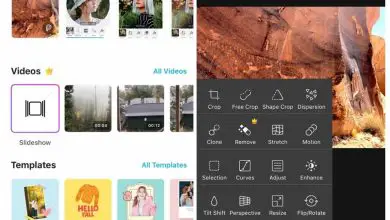Come verificare se il tuo computer ha un virus?

I computer Windows a volte possono ricevere virus e altri malware, tuttavia, non tutti i computer rallentano o si comportano male se vengono infettati da malware. Ecco perché ti mostreremo come puoi verificare se il tuo computer ha un virus e se è pericoloso o meno.
Quanto sono efficaci gli antivirus oggi? Avrai la risposta se clicchi sul link. Dai un’occhiata a cosa possono offrirti questi programmi di protezione e sicurezza.
Quali sono i segni di un computer infetto e come verificare se il tuo computer ha un virus?

Quando un computer ha prestazioni scadenti, l’arresto anomalo dell’applicazione e il blocco della stessa sono un chiaro segno della presenza di un virus o di un altro tipo di malware che può provocare il caos. Tuttavia, potrebbero non essere sempre un segno in tutti i casi, ci sono molte altre cause di problemi che possono rallentare il tuo computer.
Allo stesso modo, il fatto che il tuo computer funzioni correttamente non significa che non contenga malware. I virus di dieci anni fa spesso dettano barzellette e si scatenano e tendono a consumare molte risorse di sistema.
È probabile che il malware moderno sia in grado di nascondersi silenziosamente, soprattutto in background. Cercando di eludere tutti i rilevamenti per acquisire i numeri della tua carta di credito e tutte le tue informazioni personali.
In altre parole, il malware oggi viene comunemente creato dai criminali solo per fare soldi e, quando è ben progettato, generalmente non causerà alcun problema evidente al computer.
Controlla se il tuo computer ha un virus: le sue scarse prestazioni possono essere un segno
Tuttavia, le prestazioni improvvise del computer possono essere un segno evidente di malware. Allo stesso modo, strane applicazioni sul sistema potrebbero anche indicare la presenza di malware. Ma come abbiamo già detto, non ci sono garanzie che il malware sia coinvolto.
Alcune applicazioni aprono una finestra del prompt dei comandi quando vengono aggiornate, quindi strane finestre che potrebbero apparire sullo schermo e scomparire rapidamente possono essere una parte normale del software legittimo sul tuo sistema.
Non esistono test validi per tutti senza effettivamente eseguire la scansione del computer alla ricerca di malware. In alcuni casi, il malware potrebbe causare problemi al computer e il computer si comporta bene mentre raggiunge il suo obiettivo in background. L’unico modo per sapere con certezza se si dispone di malware è esaminare il sistema per rilevarlo.
Come sapere se un processo è un virus o no

Potresti chiederti se il tuo computer ha un virus perché hai notato uno strano processo nel Task Manager di Windows, che puoi aprire premendo Ctrl + Shift + Esc o facendo clic con il pulsante destro del mouse sulla barra delle applicazioni di Windows e seleziona «Task Manager».
È normale che tu veda diversi processi, dovresti fare clic su «Ulteriori dettagli» se vedi un elenco più piccolo. Molti di questi processi hanno nomi strani e imprecisi. Questo è del tutto normale. Windows può includere alcuni processi in background, il produttore del tuo computer ne ha sicuramente aggiunti alcuni e le applicazioni che installi spesso li aggiungono.
È probabile che il malware che si comporta in modo anomalo utilizzi una grande quantità di CPU, memoria o risorse del disco. Se sei curioso di sapere se un programma specifico è dannoso, dovresti fare clic con il pulsante destro del mouse su Task Manager e selezionare «Cerca online» per trovare maggiori informazioni.
Se vengono visualizzate informazioni sul malware durante la ricerca nel processo, è segno che si tratta di un malware molto probabile. Sebbene sia importante non dare per scontato che il tuo computer sia privo di virus solo perché un processo sembra legittimo. Un processo potrebbe mentire e dire che è «Google Chrome» o «chrome.exe».
Sicuramente è un malware che impersona Google Chrome e si trova in una cartella diversa sul tuo sistema. Se temi di avere malware, ti consigliamo di eseguire una scansione antimalware.
L’opzione Cerca online non è disponibile in Windows 7. Se utilizzi Windows 7, dovrai collegare il nome del processo a Google oa qualsiasi altro motore di ricerca.
Come scansionare il tuo computer alla ricerca di un virus

Per impostazione predefinita, Windows 10 esegue sempre la scansione del computer alla ricerca di malware con l’applicazione di sicurezza integrata di Windows. Che è noto come Windows Defender. Tuttavia, puoi eseguire alcune scansioni manuali.
In Windows 10 è necessario aprire il menu Start, digitare «Sicurezza» e fare clic sul collegamento «Sicurezza di Windows» per aprirlo. Puoi anche andare su Impostazioni, quindi su Aggiorna e sicurezza, quindi su Sicurezza di Windows e Apri sicurezza di Windows.
Per eseguire una scansione antimalware, è necessario fare clic su «Protezione contro virus e minacce». Per fare ciò, fai clic su «Scansione rapida» per scansionare il tuo sistema alla ricerca di malware. Windows Security dovrebbe eseguire una scansione e ti darà i risultati. Se trovi malware, puoi rimuoverlo automaticamente dal tuo computer.
Se desideri una seconda opinione, nel caso in cui ti preoccupi di avere malware e il tuo antivirus principale non riesce a trovare nulla, puoi eseguire una scansione con un’applicazione di sicurezza diversa.
Una delle applicazioni che consigliamo è Malwarebytes, che si abbina bene a Windows Security per fornire un ulteriore livello di protezione per il tuo computer. La versione gratuita di Malwarebytes ti consentirà di eseguire scansioni manuali per verificare la presenza di virus e altri malware.
Windows 7 non ha un software antivirus integrato. Se desideri un antivirus gratuito, puoi scaricare Microsoft Security Essentials ed eseguire una scansione con esso. Questo ti fornirà una protezione simile al software di sicurezza Windows Defender integrato in Windows 10.
Se la tua applicazione antivirus rileva malware ma hai problemi a rimuoverlo, dovresti provare una scansione in modalità provvisoria. Puoi anche assicurarti di non avere malware sul tuo computer ripristinando Windows 10 al suo stato predefinito. E in questo modo puoi verificare se il tuo computer ha un virus o meno.